Danes bomo postavili usmerjevalnik TP-LINK Archer C20. Gre za dvopojasni usmerjevalnik Wi-Fi, ki je po specifikacijah in ceni zelo podoben modelu Archer C20i. Gre za skoraj iste naprave, le v različnih primerih. Kar zadeva postopek namestitve, je tukaj vse preprosto. Sprehodili se bomo po konfiguraciji usmerjevalnika skozi nadzorno ploščo. Prav tako lahko nastavite usmerjevalnik s pametnega telefona ali tabličnega računalnika. Skozi brskalnik, pa tudi iz računalnika ali prek aplikacije TP-LINK Tether.

Ta usmerjevalnik sem želel konfigurirati s čarovnikom za hitro nastavitev, kjer lahko korak za korakom nastavim potrebne parametre (povezovanje s ponudnikom, vzpostavitev omrežja Wi-Fi), vendar mi ni uspelo. Takoj, ko sem končal namestitev, se je pojavila napaka, da nisem nastavil parametrov za povezavo z internetom prek 3G / 4G modema. Toda med postopkom nastavitve sem onemogočil ta element, saj nimam modema.
V mojem primeru so bile nastavitve usmerjevalnika takoj v angleščini. Na uradni spletni strani je vdelana programska oprema v ruščini. Po posodobitvi vdelane programske opreme je nadzorna plošča postala bolj jasna. To je veliko lažje postaviti. Če želite, lahko takoj posodobite vdelano programsko opremo usmerjevalnika. Sam postopek posodobitve se ni razlikoval od drugih modelov TP-LINK. Zato si lahko ogledate to navodilo. Če tega ne želite storiti, lahko nastavite angleško različico. Res je, da so bile v zadnji posodobitvi dodane številne nove funkcije in izboljšave. Na primer podpora za 3G / 4G modeme.
Priključitev usmerjevalnika TP-LINK Archer C20
Tu je vse po standardni shemi. Najprej usmerite usmerjevalnik v električno omrežje in ga vklopite, tako da se prižgejo indikatori na sprednji plošči. Nadalje v internetnem pristanišču (je modre barve) priključimo kabel našega internetnega ponudnika ali iz ADSL modema.
Če želite usmerjevalnik konfigurirati z omrežnim kablom tako, da ga povežete z osebnim računalnikom ali prenosnikom, vzemite omrežni kabel, ki je priložen njemu, in računalnik povežite z usmerjevalnikom. Če je mogoče, svetujem, da ga nastavite po kablu. To je bolj zanesljivo in izognete se lahko številnim nerazumljivim trenutkom.
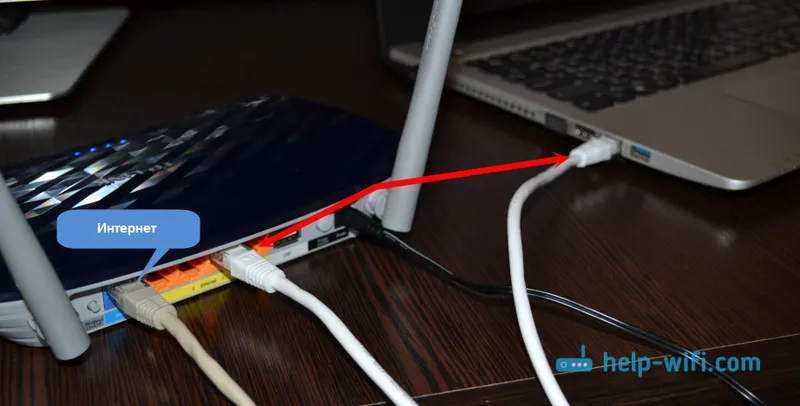
Če želite, se lahko z usmerjevalnikom povežete prek Wi-Fi-ja. Ko bodo vaše naprave omogočene, bi morale zaznati tovarniško imenovano omrežje Wi-Fi. Če se želite povezati s tem omrežjem, morate uporabiti geslo (PIN-kodo), ki je navedeno na nalepki na dnu usmerjevalnika Archer C20. Tam so navedena tudi standardna imena omrežij Wi-Fi.
Prijavite se na nadzorno ploščo
Če želite vnesti nastavitve usmerjevalnika TP-LINK Archer C20, odprite kateri koli brskalnik na napravi, ki je povezana z usmerjevalnikom in pojdite na tplinklogin.net. Prikaže se stran s pooblastilom, kjer morate navesti uporabniško ime in geslo. Privzeta sta admin in admin. Naslov za vnos nastavitev in drugi tovarniški parametri so navedeni tudi na nalepki na dnu usmerjevalnika.

Po tem naj se odpre stran z nastavitvami usmerjevalnika. Kjer bomo nastavili vse potrebne parametre.
TP-LINK Archer C20: Nastavitev internetne povezave
Pri nastavitvi katerega koli usmerjevalnika je glavna stvar izbrati pravilno vrsto internetne povezave in nastaviti potrebne parametre. Tako da lahko usmerjevalnik vzpostavi povezavo z internetnim ponudnikom. Tu se večina ljudi sreča s težavo, ko se naprave povežejo z usmerjevalnikom, internet pa ne deluje. Brez dostopa do interneta. Vse to ravno zaradi napačnih internetnih nastavitev.
Preden nadaljujete, morate vedeti, kakšno internetno povezavo uporablja vaš ponudnik internetnih storitev. In če to ni "dinamični IP", potem morate imeti vsaj uporabniško ime in geslo. Izda jih internetni ponudnik.
V nastavitvah pojdite na zavihek "Omrežje" - "WAN". Tu je prvi korak izbira vrste povezave. Na primer, imam dinamični IP. Če imate enak način povezave, vam ni treba ničesar izbrati, je nameščen privzeto. In internet prek usmerjevalnika naj bi že deloval, indikator na usmerjevalniku pa naj bo modre in ne oranžne barve. Edina stvar je, če imate "Dynamic IP", potem lahko ponudnik veže MAC naslov. Če se usmerjevalnik ne poveže z internetom, preverite pri svojem ponudniku internetnih storitev.
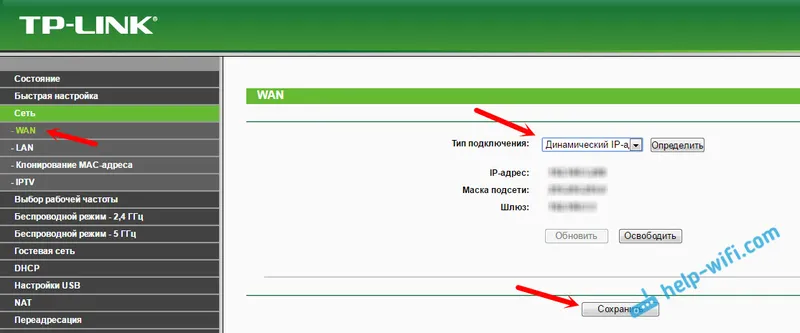
In če imate PPPoE ali L2TP, potem v meniju izberemo ustrezno vrsto povezave in nastavimo potrebne parametre, ki vam jih je dal ponudnik. Če karkoli, lahko pokličete ponudnika in preverite pri njih vse podatke o nastavitvi.
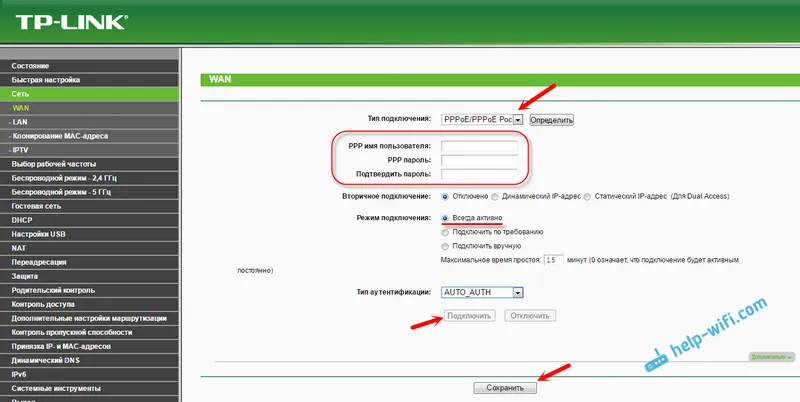
Obstaja tudi gumb "Definiraj", s klikom na katerega bo usmerjevalnik poskušal določiti vrsto vaše internetne povezave.
Internet mora delovati prek našega TP-LINK Archer C20. LED za internet mora biti modre barve.
Če ga nikakor ne morete konfigurirati, preberite še en članek: ko nastavite usmerjevalnik, piše "Brez dostopa do interneta" ali "Omejen" in ni internetne povezave. No, če internet že deluje, potem lahko nadaljujete z vzpostavljanjem omrežja Wi-Fi.
Nastavitev Wi-Fi-ja in nastavitev gesla na TP-LINK Archer C20
Ker gre za dvopojasni usmerjevalnik, oddaja dve omrežji Wi-Fi. Eden pri 2,4 GHz in drugi pri 5 GHz. Če ne potrebujete neke vrste omrežja, predlagam, da odprete zavihek "Izbira delovne frekvence" in izklopite omrežje s frekvenco, ki je ne potrebujete. Počistite polje in shranite nastavitve. Lahko pa zapustite obe mreži. Na primer, stare naprave je mogoče povezati na 2,4 GHz, nove, ki podpirajo, pa na Wi-Fi 5 GHz.
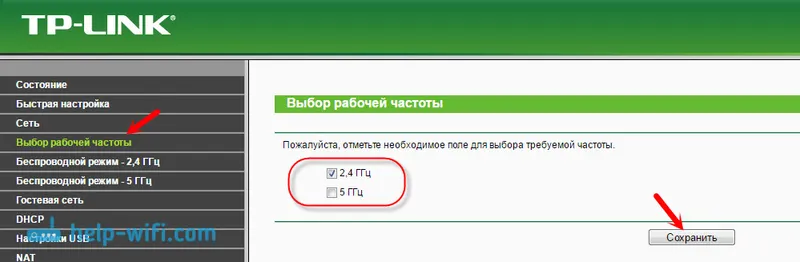
Nato pojdite na zavihek omrežja Wi-Fi, ki ga moramo konfigurirati. Nastavimo ime omrežja in izberemo našo regijo.
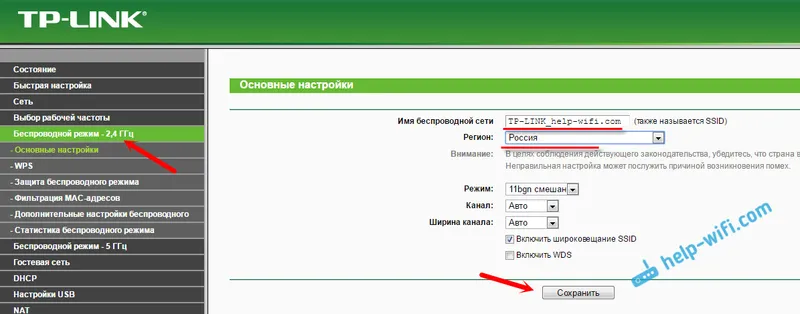
Ne pozabite shraniti nastavitev. Naslednji korak je nastavitev gesla za omrežje Wi-Fi. Kliknite zavihek Wireless Wireless. V spodnjem posnetku nastavite parametre in v polju "Geslo za brezžično omrežje" določite geslo, ki bo uporabljeno za povezavo z vašim omrežjem. Shranite nastavitve in znova zaženite usmerjevalnik.
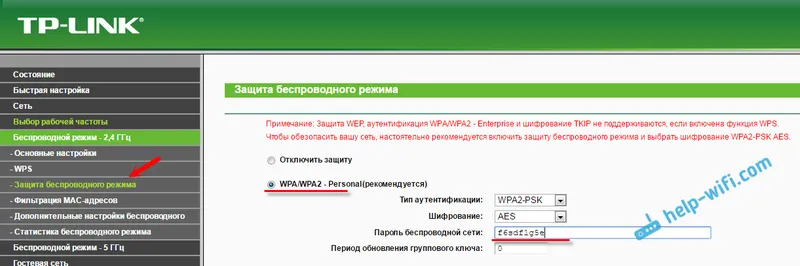
Če ste pred nastavitvijo Wi-Fi povezali nekatere naprave v brezžično omrežje, jih boste morali potem, ko spremenite geslo in znova zaženete usmerjevalnik, znova povezati, saj ste že določili novo geslo.
S tem dokončate nastavitev brezžičnega omrežja.
Spremeni skrbnika gesla
Zelo priporočamo, da spremenite privzeto skrbniško geslo, ki se uporablja za zaščito nastavitev usmerjevalnika. To je mogoče storiti na zavihku "Sistemska orodja" - "Geslo". Navedite samo svoje staro geslo in uporabniško ime ter nove podrobnosti. Shranite nastavitve.
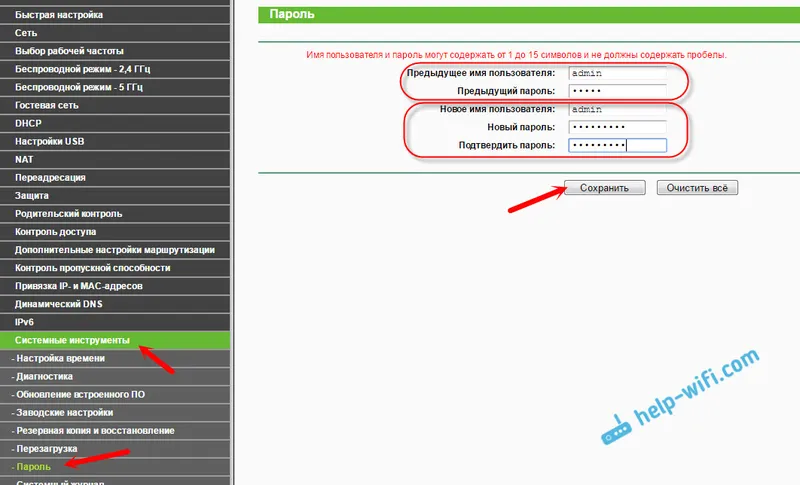
Samo poskusite ne pozabiti nastavljenega gesla, sicer ne boste mogli vstopiti na nadzorno ploščo, morali boste ponovno opraviti tovarniško ponastavitev in konfigurirati svoj TP-LINK Archer C20.
To je to, lahko uporabite svoj usmerjevalnik.
Pogovor
Če imate nadzorno ploščo v ruščini, potem mislim, da bo enostavno razumeti nastavitve, ki jih tam ni malo. Nastavitve, ki smo jih postavili, so dovolj za uporabo usmerjevalnika. Morda boste želeli prilagoditi nekatere druge funkcije. Na naši spletni strani imamo veliko navodil, če ne najdete tistega, ki ga potrebujete, potem vprašajte v komentarju, vsekakor vam bom dal namig.
No, če je pri konfiguriranju usmerjevalnika TP-LINK Archer C20 prišlo do kakršnih koli težav, potem lahko v komentarjih pustite vprašanja. Čeprav, mislim, da ste to storili. Moj usmerjevalnik je deloval brez težav in takoj začel distribuirati internet. Vso srečo!
